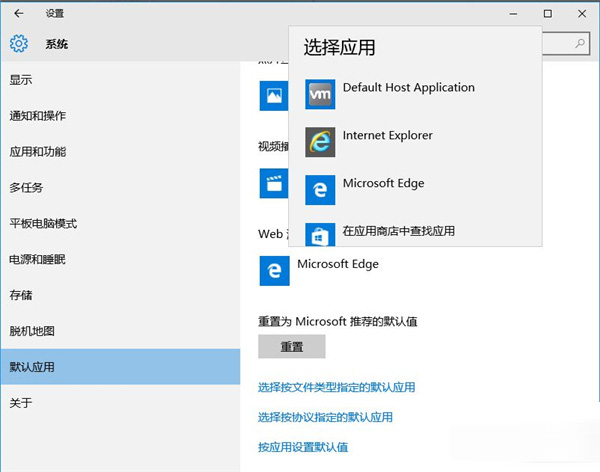Win10怎么将Edge默认浏览器切换成IE?我们都知道Win10系统的默认浏览器是Edge,但是对于用习惯了ie浏览器的用户们来说可能很不习惯,就想要将edge默认浏览器切换成IE,那么要如何操作呢
Win10怎么将Edge默认浏览器切换成IE?我们都知道Win10系统的默认浏览器是Edge,但是对于用习惯了ie浏览器的用户们来说可能很不习惯,就想要将edge默认浏览器切换成IE,那么要如何操作呢?接下来小编给大家带来win10把默认浏览器edge改为ie的步骤介绍。
Win10把默认浏览器Edge改为ie的步骤
1、鼠标左击Win图标,在列表中找到“设置”并打开;
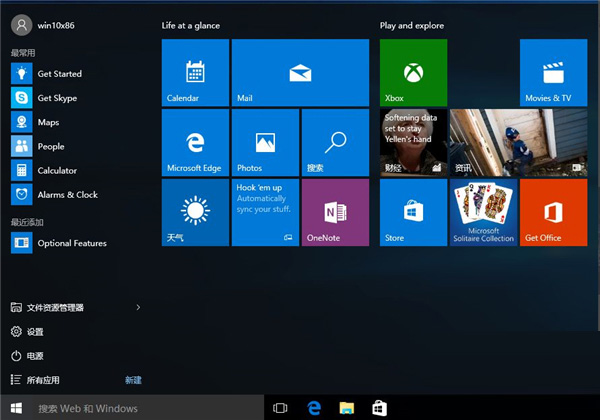
2、在设置界面中点击“系统”项,点击进入;
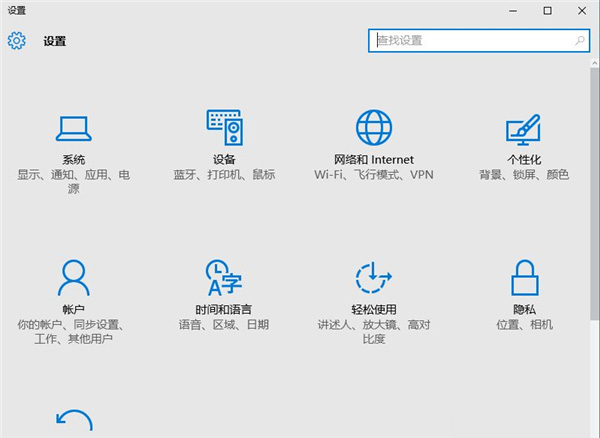
3、在左侧列表中找到默认应用,点击一下,右侧拖动鼠标下拉,找到Web浏览器;
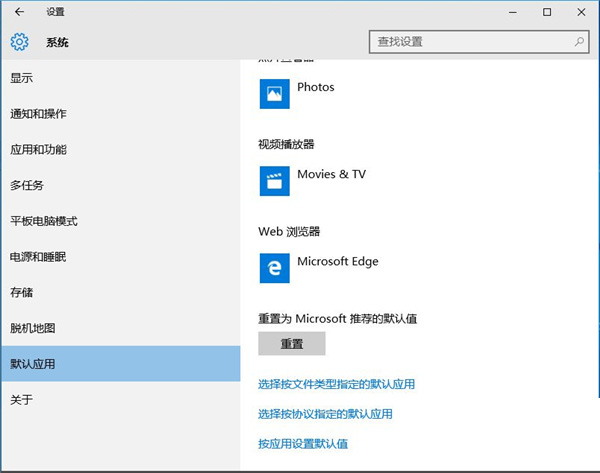
4、点击Edge浏览器,在选择应用列表中选择IE浏览器。